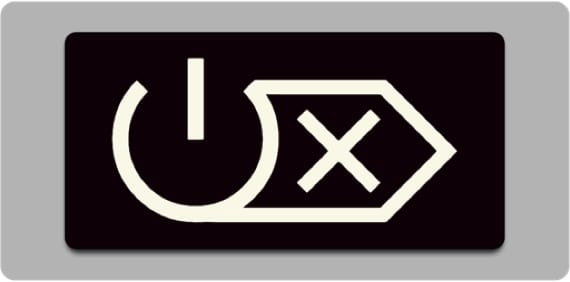
Jeśli jesteś jednym z przełączników systemu Apple, zauważysz, gdy tylko spojrzysz na klawiaturę swojego Maca, czy to komputer stacjonarny, czy laptop, który nie ma słynnego klawisza "stłumić" że mają komputery PC, z wyjątkiem klawiatura Pełne złącze USB z klawiaturą numeryczną.
Prawda jest taka, że komputery Mac nie mają tego klucza jako takiego i aby go osiągnąć, wystarczy połączenie dwóch klawiszy, które wykonują tę samą funkcję. Może to nie stanowić problemu dla wielu użytkowników, ale dla tych z nas, którzy używają niektórych aplikacji, takich jak arkusze kalkulacyjne, brak tego klucza może stać się uciążliwy, ponieważ z kluczem "Usunąć" Możemy usuwać zawartość tylko z komórki do komórki, a nie z ich zaznaczenia w tym samym czasie.
W tym poście powiemy ci, jeśli nie wiesz, jaka kombinacja klawiszy ma na celu osiągnięcie efektu „stłumienia”, ale tak naprawdę nie jest to celem. Chcemy również pokazać, jak możemy to zrobić „Zmień mapę” klucz zamykania naszego komputera Mac, aby działał jako usuń.
Istnieje aplikacja, która pomoże nam w zadaniu i nazywa się "Przycisk zasilania", bezpłatną aplikację, którą można pobrać ze strony jej twórcy i za pomocą której będziemy mogli zmienić zachowanie klucza "Moc" tak, że zachowuje się jak kasowanie.
Kiedy pobieramy aplikację, musimy przejść do katalogu „Release”, a następnie rozpakować plik „PowerKey.zip”. Zobaczymy, że rozpakowany folder otwiera się, aw nim będziemy mieć aplikację, którą przeciągamy do folderu aplikacji, aby pojawiła się w zwykłym Launchpadzie.
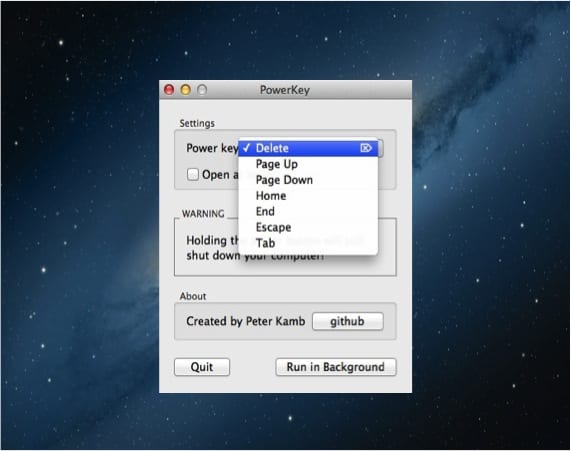
W wyświetlonym oknie możemy wybrać klucz, który chcemy, aby „moc” działała w ten sposób. Jeśli chcemy, aby „power” wykonywał swoją normalną funkcję, wciskamy „fn + power” i będziemy mieć jego zwykłe użycie.
I oczywiście, jak obiecaliśmy na początku postu, sposobem na wykonanie efektu „stłumienia” bez potrzeby używania jakiejkolwiek aplikacji może być po prostu użycie skrótu klawiaturowego całego życia w OS X, „fn + backspace”.
Więcej informacji - Wyłącz, uruchom ponownie lub uśpij system Mac OSX dzięki tej prostej wskazówce
Ściągnij - Przycisk zasilania
Trudno było mi znaleźć tę pożądaną funkcję w MAC, ponieważ jestem jednym z emigrantów systemu Windows. Brakuje mi również słynnych klawiszy do poruszania się w górę iw dół strony. Poniższy artykuł może przypominać o tym biednym emigrantowi Windowsa.
Witaj, ta aplikacja będzie służyć lub podobna, więc po naciśnięciu «.» (kropka) w części alfanumerycznej wpisz ten symbol, a nie „,” (przecinek)?
Przejdź do Preferencji systemowych w sekcji Język i tekst i skonfiguruj preferencje tak, jak Ci odpowiada. Mam nadzieję, że moja pomoc ci pomoże
Podczas przechodzenia z Windowsa na Maca to uderza, ale potem przyzwyczaja się do kombinacji klawiszy, tak bardzo, że robię to bez zauważania, kiedy muszę użyć komputera znajomego
co masz na myśli, przechodząc do katalogu „release”? Nie mogłem tego zrobić
czy mógłbyś go rozwiązać @antonioquevedo?